如何在Excel2010中创建迷你图?
摘要:在Excel2010中适用迷你图可以显示一系列数值的趋势,最能突出显示的最大值和最小值,下面就让小编叫你如何创建吧。工具/原料Excel20...
在Excel2010中适用迷你图可以显示一系列数值的趋势,最能突出显示的最大值和最小值,下面就让小编叫你如何创建吧。
工具/原料
Excel2010
方法/步骤
1、打开需要编辑的资料,单击H4单元格,在“插入”选项卡的“迷你图”中,选择迷你图的类型。
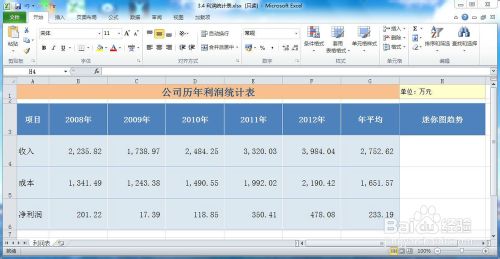
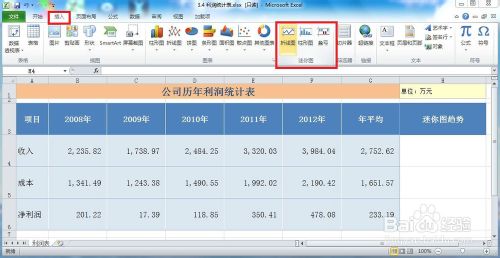
2、打开“创建迷你图”。
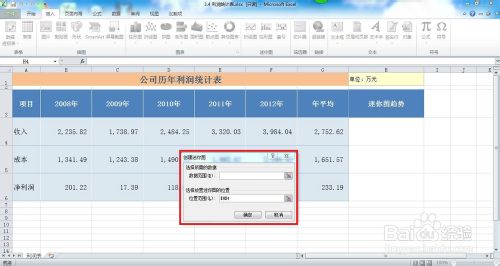
3、在“数据范围”中,输入基于数据的单元格区域,如图中的单元格区域B4:F4,其中的目的就是对2008-2012年的收入趋势进行反映。
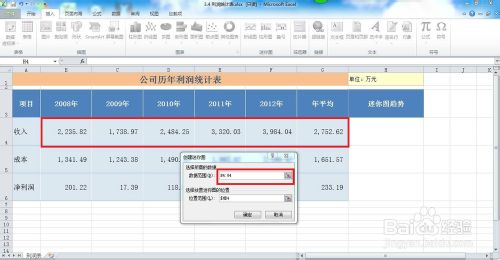
4、在“位置范围”框中指定迷你图的放置位置,默认的情况下单元格不做改变,单击“确认”。
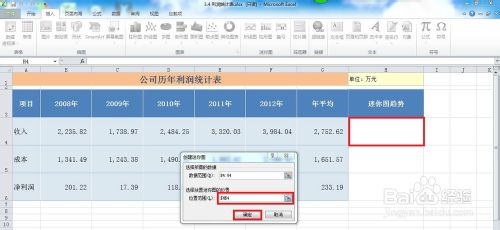
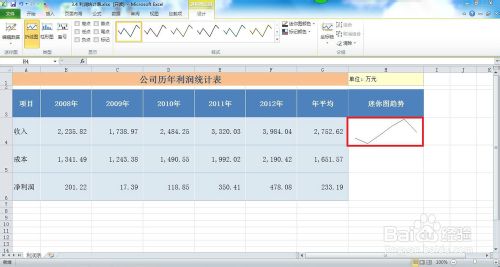
5、在H4单元格中输入文本“收入趋势图”,并且可以调整字体大小颜色。
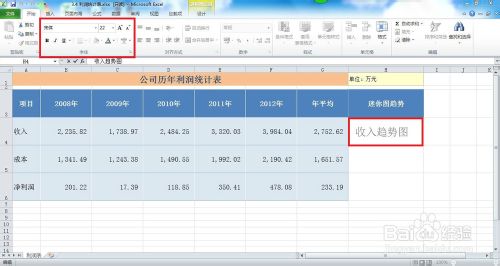
6、这样,创建迷你图就做好了。
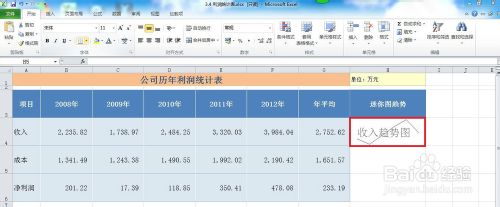
以上就是如何在Excel2010中创建迷你图方法介绍,希望能对大家有所帮助!
【如何在Excel2010中创建迷你图?】相关文章:
★ 如何在Word2010中设置SmartArt图形文本版式
上一篇:
怎么样把pdf转换成word
下一篇:
Excel单元格的行高和列宽怎么设置?
